Como excluir sua conta da Amazon

Excluir sua conta da Amazon é a única maneira de apagar completamente seu histórico de compras. Se você quiser excluir sua conta para sempre, veja como se certificar de si mesmo.
O que você precisa saber
Sua conta da Amazon é compartilhada nos sites da Amazon, portanto, se você a excluir, perderá o acesso para a Amazon.com, bem como lojas internacionais como Amazon.co.uk e sites de propriedade da Amazon, como o Audible.com. Você não poderá entrar em nenhum site em que usar sua conta da Amazon. Sua conta Amazon Payments também será encerrada.
Você perderá o acesso basicamente a tudo. Quaisquer pedidos em aberto serão cancelados, assinaturas como o Amazon Prime terminarão imediatamente e você perderá qualquer saldo de vale-presente da Amazon em sua conta. Você não poderá devolver itens comprados para reembolso ou substituição. O conteúdo digital que você adquiriu desaparecerá e você não poderá fazer o download novamente dos Kindle eBooks, vídeos da Amazon, músicas, software e jogos digitais e qualquer outro conteúdo digital que você possua.
A Amazon também excluirá o histórico de compras da sua conta e dados do cliente, portanto, todos os comentários, postagens de discussão e fotos que você enviou para o site da Amazon também serão apagados.
RELACIONADO: Como arquivar e gerenciar melhor seus pedidos da Amazon
Fechando sua conta e criando uma nova é a única maneira de apagar seu histórico de compras da Amazon. No entanto, você pode “arquivar” alguns dos seus pedidos para torná-los menos visíveis na lista de compras anteriores.
Este é um passo incomum a ser dado. Você não precisa fechar sua conta se quiser apenas cancelar o Amazon Prime, alterar seu endereço de e-mail ou remover um método de pagamento. Você pode fazer isso tudo sem fechar uma conta. Mas se você realmente quiser, aqui está o que você precisa fazer.
Como fechar sua conta na Amazon
Você precisará entrar em contato com o suporte ao cliente da Amazon para fechar sua conta, mas a Amazon oferece um processo simplificado para fazer Então,
Visite a página Fale Conosco no site da Amazon para começar. Entre com a conta da Amazon que você deseja fechar.
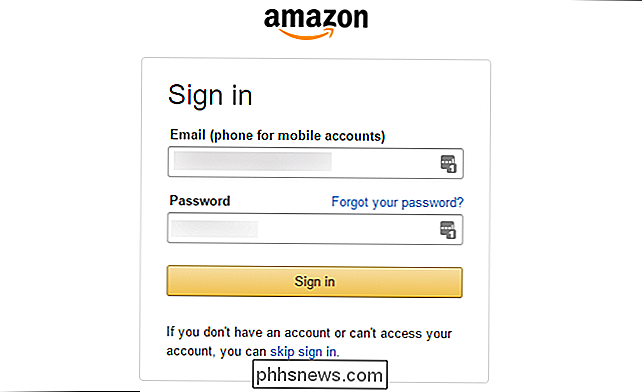
Clique em "Prime ou algo mais" no topo da página de suporte ao cliente.
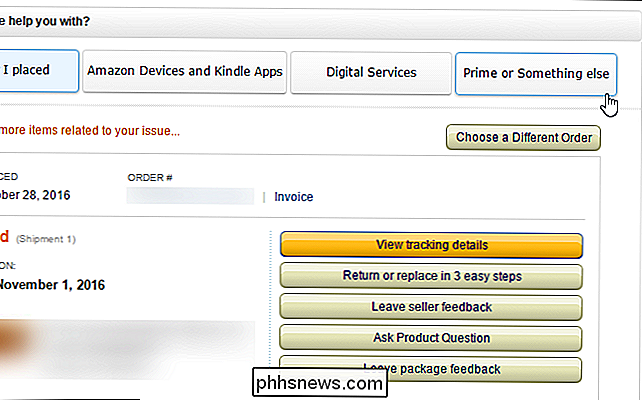
Na seção "Fale mais sobre o seu problema", selecione "Configurações da conta" na primeira caixa e "Close My Account" na segunda caixa.
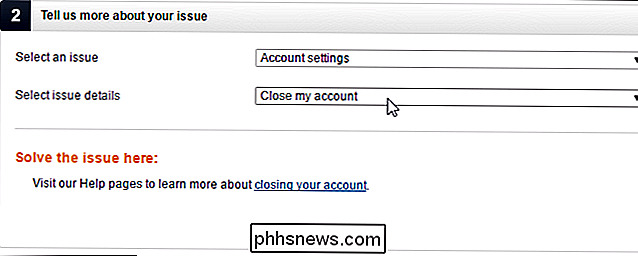
Você terá que falar com a equipe de suporte ao cliente da Amazon sobre isso. Na seção "Como você gostaria de nos contatar?", Escolha "E-mail", "Telefone" ou "Bate-papo".
Recomendamos selecionar "E-mail", que parece ser o método mais rápido. Você precisará receber um e-mail como parte do processo de exclusão da conta. A equipe da Amazon não excluirá sua conta imediatamente se você entrar em contato pelo telefone ou pelo bate-papo on-line.
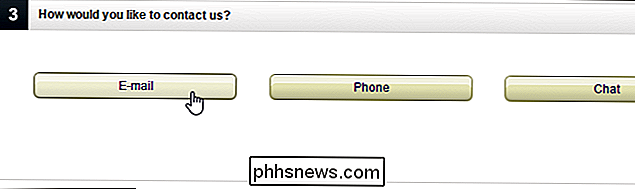
Informe à equipe de suporte ao cliente da Amazon que deseja encerrar sua conta e forneça um motivo.
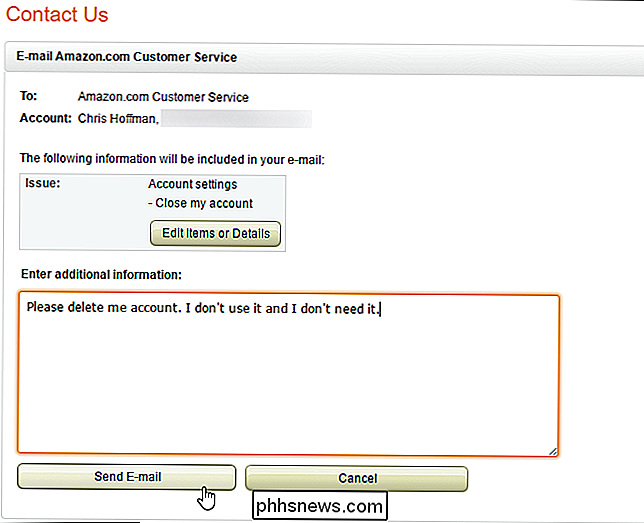
A equipe de suporte ao cliente da Amazon entrará em contato com você. E-mail com mais avisos sobre o que você vai perder quando você excluir uma conta. Eles também tentarão descobrir qual problema você está tendo e oferecer outras soluções possíveis. Mas, se você tiver certeza de que deseja fechar sua conta, eles ajudarão você a fazê-lo.
Siga as instruções que a Amazon envia por e-mail para confirmar que você realmente deseja encerrar sua conta. A Amazon fechará sua conta e você poderá criar uma nova com um novo histórico de compras, se quiser.
Crédito da imagem: Paul Swansen

Como executar qualquer comando de prompt de comando com a Cortana
A Cortana pode não ser tão popular quanto a Microsoft esperava, mas pode ser útil. Você não precisa mais estar ao lado do seu computador para realizar uma tarefa; você pode gritar do outro lado da sala. No entanto, há algumas coisas que a Cortana não pode fazer de imediato. Graças à Atualização de criadores de outono do Windows 10, por exemplo, a Cortana agora pode desligar, reiniciar, bloquear ou desconectar você do seu PC.

O que é conhost.exe e por que ele está sendo executado?
Você está, sem dúvida, lendo este artigo porque encontrou o processo do Console Window Host (conhost.exe) no Gerenciador de Tarefas e estão se perguntando o que é. Nós temos a resposta para você. RELACIONADO: O que é este processo e por que ele está sendo executado no meu PC? Este artigo é parte de nossa série em andamento explicando vários processos encontrados no Gerenciador de Tarefas, como svchost.



